微軟在Win10技術預覽版系統啟動默認進入包含全新開始菜單的傳統桌面,為鍵鼠操作的傳統PC用戶提供了更多方便。對於那些更習慣使用“開始屏幕”的用戶,我們同樣可通過設置讓Windows 10技術預覽版啟動後直接進入布滿磁貼的開始屏幕。
操作步驟如下:
在傳統win10桌面任務欄上單擊右鍵,選擇“屬性”;
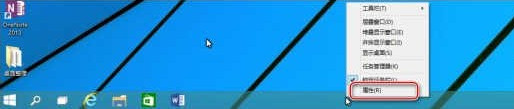
切換至“開始菜單”標簽;
取消勾選“使用‘開始’菜單而非‘開始’屏幕”;
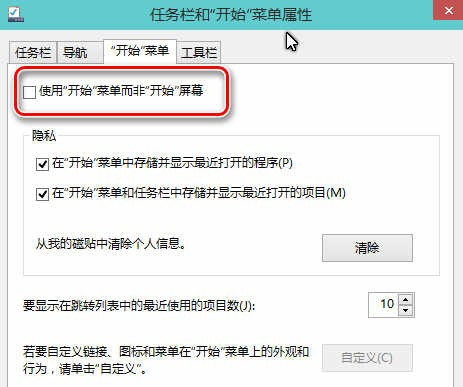
注銷系統,重新登錄。
現在,啟動Windows 10技術預覽版將進入開始屏幕。
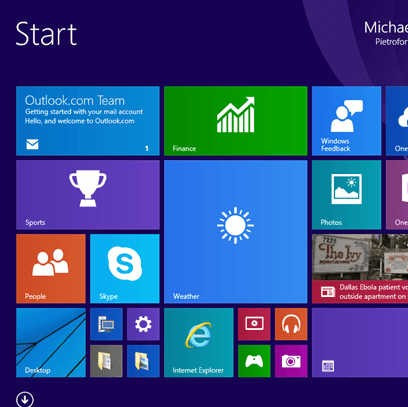
目前微軟的Windows 10技術預覽版尚未對觸摸界面作專門優化,其他互動動態磁貼(interactive live-tiles)以及通知中心(Notification Center)功能即將在以後的系統更新中提供。